디지털 시대에 일상 및 업무 활동은 컴퓨터 시스템을 많이 사용하게 되는데 이러한 시스템의 효율적인 운영은 사용자의 생산성과 시스템의 안정성을 결정짓는 중요한 요소입니다. 디스크 공간의 관리와 최적화는 이러한 시스템 유지 관리에서 빼놓을 수 없는 핵심 요소인데요.
디스크 공간을 제대로 관리하지 못하는 것은 시스템의 성능 저하는 물론, 데이터 손실과 같은 심각한 결과를 초래할 수 있습니다. 이러한 문제를 방지하고 사용자가 디스크 공간을 더욱 효율적으로 관리할 수 있도록, Windows 운영체제는 디스크파트(Diskpart)라는 강력한 내장 도구를 제공합니다.
디스크파트는 사용자가 디스크의 파티션을 생성, 삭제, 크기 조정하는 등 다양한 디스크 관리 작업을 수행할 수 있게 해주는 커맨드 라인 기반 유틸리티입니다. 이 도구는 특히 시스템 관리자와 고급 사용자들에게 유용하며, 그래픽 사용자 인터페이스(GUI) 기반 도구에서는 제공하지 않는 세밀한 제어 기능을 제공합니다. 디스크파트를 통해 사용자는 디스크의 상태를 직접 확인하고, 필요에 따라 파티션을 조정하여 시스템의 전반적인 성능을 향상시킬 수 있습니다.
개요
디스크파트(Diskpart)는 Windows 운영 체제 내에서 중요한 역할을 하는 디스크 관리 유틸리티입니다. 사용자는 이 도구를 통해 하드 드라이브, SSD, USB 드라이브 등 다양한 저장 장치의 파티션 구조를 조작할 수 있습니다. 디스크파트의 커맨드 라인 인터페이스는 GUI(Graphical User Interface)기반 도구보다 더 세밀한 제어와 유연성을 제공합니다. 이는 고급 사용자와 시스템 관리자가 복잡한 디스크 관리 작업을 수행할 때 큰 장점으로 작용합니다.
이 도구는 단순히 파티션을 생성하고 삭제하는 기능을 넘어서, 디스크를 초기화하거나 상태를 확인하는 등의 고급 기능도 제공합니다. 디스크 파티션의 크기 조정, 파일 시스템(링크 업데이트 예정) 변환, 액티브 파티션 설정 등은 디스크파트를 통해 수행할 수 있는 다양한 작업 중 일부에 불과합니다. 공식적인 내용은 diskpart Microsoft Learn 페이지에서 확인할 수 있습니다.
발전 역사
디스크파트(Diskpart)는 Microsoft Windows 운영 체제와 함께 오랜 기간 동안 발전해 왔습니다. 초기 버전에서는 기본적인 디스크 관리 기능만을 제공했지만, 시간이 지남에 따라 여러 차례의 업데이트와 개선을 거치며 점차 강력한 도구로 발전해 나갔습니다.
디스크파트의 역사를 살펴보면, Windows NT 4.0에서 처음 등장한 이후 Windows 2000과 Windows XP 시절에 주요 기능이 크게 확장되었습니다. 이 시기에 디스크 파티셔닝, 포맷팅, 볼륨 관리 등의 기능이 대폭 강화되었습니다.
그 후 Windows Vista의 출시와 함께 디스크파트는 더욱 발전했습니다. 새로운 파일 시스템인 NTFS(링크 업데이트 예정)와의 호환성이 향상되었고, GPT(GUID 파티션 테이블) 디스크 관리, 동적 디스크 지원 등 다양한 기능이 추가되었습니다.
Windows 7부터는 사용자 경험 개선과 안정성 향상에 초점을 맞추어 업데이트가 이루어졌습니다. 명령어 자동 완성, 스크립트 지원 등의 기능이 도입되어 편의성이 크게 높아졌습니다.
최근 Windows 10 및 11에서도 디스크파트는 지속적으로 업데이트되고 있습니다. 새로운 저장 기술과 하드웨어에 대한 호환성 개선, 보안 강화, 성능 최적화 등의 작업이 이루어지고 있습니다.
주요 기능
디스크파트는 Windows 운영 체제에서 디스크와 파티션 관리를 위한 강력하고 신뢰할 수 있는 도구로, 다음과 같은 기능을 제공하고 이를 통해 사용자는 디스크 및 파티션을 효율적으로 관리하고 시스템 성능을 최적화할 수 있습니다.
- 파티션 생성, 삭제, 크기 조정: Diskpart를 사용하여 새로운 파티션을 생성하거나 기존 파티션을 삭제할 수 있습니다. 또한, 파티션의 크기를 조정하여 공간을 재할당할 수 있습니다.
- 파티션 포맷: Diskpart를 사용하여 파티션을 포맷하여 파일 시스템을 생성할 수 있습니다. 이를 통해 파티션을 사용하기 전에 초기화하고 데이터를 저장할 수 있습니다.
- 파티션 활성화 및 비활성화: Diskpart를 사용하여 파티션의 활성화 상태를 변경할 수 있습니다. 활성화된 파티션은 부팅 가능한 파티션으로 설정됩니다.
- 드라이브 문자 할당 및 제거: Diskpart를 사용하여 파티션에 드라이브 문자를 할당하거나 할당된 드라이브 문자를 제거할 수 있습니다. 이를 통해 사용자는 특정 파티션에 대해 액세스할 수 있는 드라이브를 지정할 수 있습니다.
- 볼륨 마운트 및 해제 마운트: Diskpart를 사용하여 파티션에 마운트된 볼륨을 마운트하거나 마운트된 볼륨을 해제할 수 있습니다. 이를 통해 사용자는 파일 시스템에 액세스할 수 있는 파티션을 관리할 수 있습니다.
- 디스크 정보 확인: Diskpart를 사용하여 시스템에 연결된 디스크의 정보를 확인할 수 있습니다.
- 이는 디스크의 용량, 모델, 상태 등을 포함합니다.
- 파티션 유형 변환 (GPT/MBR): Diskpart를 사용하여 파티션의 유형을 변경할 수 있습니다. 이를 통해 사용자는 파티션 테이블 형식을 변경하고 시스템 요구 사항에 맞게 조정할 수 있습니다. 파티션 테이블 더 알아보기
기본 사용법
Diskpart를 사용하여 명령 줄에서 디스크와 파티션 관리를 효율적으로 수행할 수 있습니다. 기본적인 사용 방법은 다음과 같습니다.
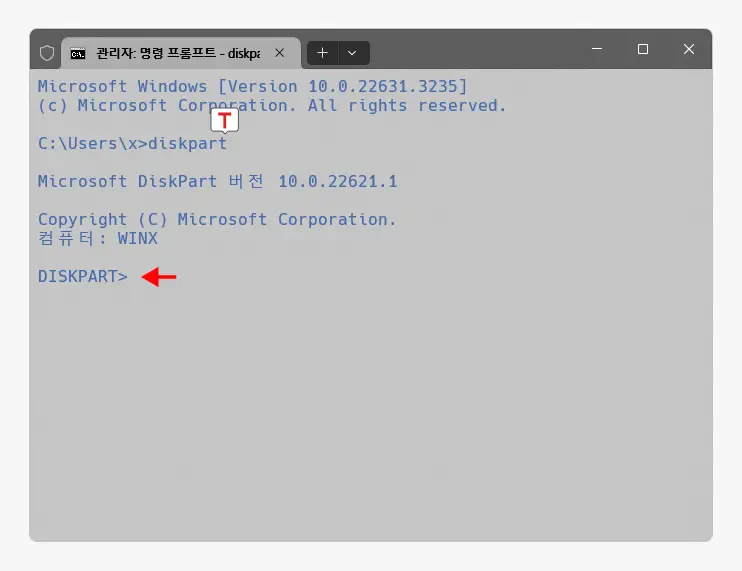
디스크파트를 실행하려면 명령 프롬프트나 PowerShell을 열고 diskpart를 입력하고 Enter를 누릅니다. 이후 명령 프롬프트 또는 PowerShell 창에서 현재 사용자의 위치가 DISKPART>로 변경됩니다. 이것은 Diskpart가 실행되고 사용자가 Diskpart 명령을 입력할 수 있는 상태임을 나타냅니다.
- 디스크 및 파티션 선택: Diskpart를 실행한 후,
list disk명령을 사용하여 사용 가능한 디스크 목록을 표시하고,select disk [디스크 번호]명령을 사용하여 작업할 디스크를 선택합니다. 마찬가지로,list partition명령을 사용하여 파티션 목록을 표시하고,select partition [파티션 번호]명령을 사용하여 작업할 파티션을 선택합니다. - 원하는 작업 수행: 선택한 디스크나 파티션에 대해 원하는 작업을 수행합니다. 예를 들어,
create partition primary명령을 사용하여 새로운 주 파티션을 생성하거나,delete partition명령을 사용하여 선택한 파티션을 삭제할 수 있습니다. - 작업 완료 후 종료: 필요한 작업을 모두 수행한 후,
exit명령을 사용하여 Diskpart를 종료합니다.
Diskpart 명령어 목록
기본 사용 명령외에도 다양한 명령어를 제공하여 파티션 관리 등 여러 작업을 수행할 수 있습니다.
list disk: 이 명령어를 사용하면 시스템에 연결된 모든 물리적 디스크의 목록을 표시합니다. 각 디스크에는 고유한 번호가 할당됩니다.select disk: 이 명령어를 사용하여 디스크를 선택하고 해당 디스크에 대한 작업을 수행할 수 있습니다. 선택된 디스크에 대한 모든 명령은 해당 디스크에 적용됩니다.list partition: 선택된 디스크에 있는 모든 파티션을 나열하고 각 파티션에 대한 정보를 표시합니다. 이를 통해 작업할 파티션을 선택할 수 있습니다.select partition: 이 명령어를 사용하여 작업할 파티션을 선택하고 해당 파티션에 대한 작업을 수행할 수 있습니다. 선택된 파티션에 대한 모든 명령은 해당 파티션에 적용됩니다.create partition: 이 명령어를 사용하여 선택한 디스크에 새로운 파티션을 생성할 수 있습니다. 사용자는 파티션의 크기 및 유형을 지정할 수 있습니다.delete partition: 이 명령어를 사용하여 선택한 파티션을 삭제할 수 있습니다. 삭제된 파티션의 데이터는 복구할 수 없으니 주의가 필요합니다.format partition: 이 명령어를 사용하여 선택한 파티션을 지정한 파일 시스템으로 포맷할 수 있습니다. 포맷 후에는 해당 파티션에 새로운 파일 시스템이 생성됩니다.active partition: 이 명령어를 사용하여 선택한 파티션을 부팅 가능한 파티션으로 설정합니다. 이는 시스템 부팅에 필요한 파티션에 적용됩니다.assign letter: 이 명령어를 사용하여 선택한 파티션에 드라이브 문자를 할당하고 해당 파티션을 드라이브로 식별할 수 있도록 합니다.mount volume: 이 명령어를 사용하여 선택한 볼륨을 지정된 디렉터리에 마운트하고 해당 볼륨에 액세스할 수 있도록 합니다.dismount volume: 이 명령어를 사용하여 선택한 볼륨을 마운트 해제하고 해당 볼륨에 대한 액세스를 중지합니다.convert gpt: 이 명령어를 사용하여 선택한 디스크의 파티션 테이블 형식을 MBR에서 GPT로 변환합니다.convert mbr: 이 명령어를 사용하여 선택한 디스크의 파티션 테이블 형식을 GPT에서 MBR로 변환합니다.
Diskpart 장단점
Diskpart는 강력한 파티션 관리 도구로, 강력한 기능과 유연성을 제공합니다. 그러나 명령 줄 인터페이스와 사용 오류 가능성 등의 단점도 있습니다.
장점
- 강력한 기능: Diskpart는 다양한 파티션 관리 및 구성 작업을 수행하는 데 필요한 모든 기능을 제공합니다. 이는 파티션 생성, 삭제, 크기 조정, 포맷, 활성화, 드라이브 문자 할당, 볼륨 마운트 등을 포함합니다.
- 유연성: Diskpart는 다양한 명령어와 매개 변수를 제공하여 사용자의 요구에 맞게 작업을 수행할 수 있습니다. 사용자는 필요에 따라 다양한 옵션을 사용하여 디스크 및 파티션을 관리할 수 있습니다.
- 효율성: Diskpart는 스크립팅을 통해 반복적인 작업을 자동화할 수 있습니다. 사용자는 스크립트를 작성하여 여러 작업을 한 번에 실행하거나 자동으로 실행할 수 있습니다. 이는 작업을 더 효율적으로 처리할 수 있도록 도와줍니다.
- 무료: Diskpart는 Windows 운영 체제에 기본적으로 포함되어 있어 별도의 비용이 들지 않습니다. 사용자는 Windows 시스템을 사용하는 동안 Diskpart를 무료로 이용할 수 있습니다.
단점
- 명령 줄 인터페이스: Diskpart는 텍스트 기반 인터페이스를 사용하므로, 사용자는 명령어를 직접 입력해야 합니다. 이는 초보 사용자에게는 다소 어려울 수 있으며, 실수로 인한 데이터 손실의 위험을 증가시킬 수 있습니다.
- 사용 오류 가능성: Diskpart 명령어는 대소문자를 구분하며, 잘못된 명령어를 입력하면 데이터 손실을 초래할 수 있습니다. 사용자는 명령어를 신중하게 입력하고 확인해야 합니다.
- 고급 기능 부족: Diskpart는 기본적인 파티션 관리 기능을 제공하지만, 더 고급 기능을 원하는 사용자는 다른 도구를 사용해야 할 수 있습니다. 일부 고급 기능은 Diskpart로는 제한되어 있을 수 있습니다.
